Як зменшити гучність у Zoom, Google Meet і Microsoft Teams

Програми для відеодзвінків стали найважливішою частиною віддаленої роботи та навчання. Досліджуйте, як зменшити гучність у Zoom, Google Meet та Microsoft Teams.
Ви коли-небудь бачили сповіщення «Ви не можете надсилати повідомлення цьому обліковому запису» в Messenger? Це спливаюче вікно є типовою проблемою, з якою стикаються багато користувачів Meta, коли намагаються зв’язатися з друзями чи родиною.

Не панікуйте. Є лише кілька причин, чому ви можете бачити це, і простих способів подолати кожну з них. У цій статті ми пояснимо, чому це відбувається, запропонуємо найефективніші рішення та дослідимо альтернативні шляхи, якщо нічого іншого не спрацює.
Чому ви не можете надіслати повідомлення цьому обліковому запису?
Те, що ви бачите повідомлення «Ви не можете надсилати повідомлення цьому обліковому запису» у Facebook Messenger, це не означає, що ви надовго втратите можливість обмінюватися повідомленнями з цим користувачем.
Хоча точна причина може бути різною, є кілька надзвичайно вірогідних пояснень того, чому ви тут застрягли.
Поширені проблеми та можливі способи їх вирішення
1. Обмежувальні параметри конфіденційності
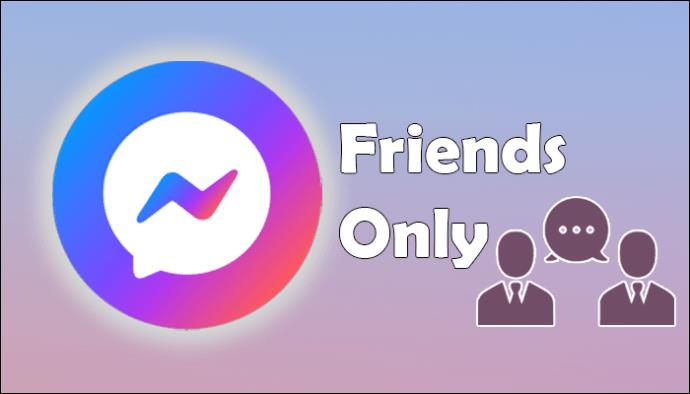
Найпоширенішою причиною цієї проблеми користувачів Messenger є те, що користувач, якого вони намагаються зв’язатися, вибрав деякі з суворіших налаштувань конфіденційності Facebook.
Є можливість обмежити вхідні повідомлення лише для друзів. Якщо ви перебуваєте за межами його соціального чи професійного кола, цьому користувачеві буде неможливо надіслати повідомлення, доки не буде надіслано та прийнято запит на дружбу.
2. Фільтрування повідомлень
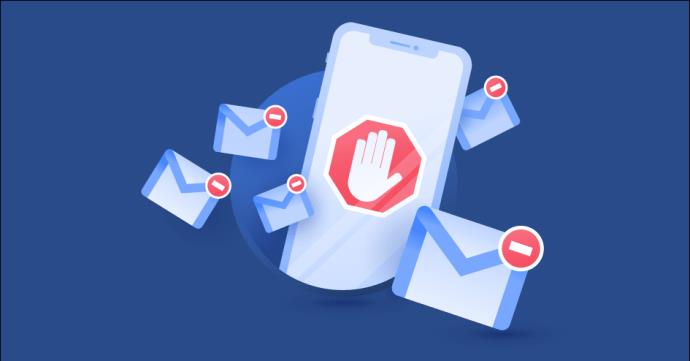
У зв’язку зі значним збільшенням спаму, чат-ботів і небажаних цифрових маркетологів на платформі Messenger Meta застосувала цілий клуб алгоритмів для фільтрації небажаних повідомлень.
Є кілька причин, чому ви могли запустити один із цих фільтрів і вас засудили до тимчасового обмеження обміну повідомленнями. Перевірте, чи не схоже ваше повідомлення на спам, і переконайтеся, що ви не надсилаєте забагато повідомлень користувачам за межами вашого кола.
На жаль, крім Facebook ніхто не знає, як працюють алгоритми Facebook. Якщо вас позначили саме через цю причину, спробуйте відредагувати своє повідомлення, щоб воно не звучало як бот або шахрай, і ви повинні бути ясними.
3. Деактивований обліковий запис
Завжди можливо, що користувач просто деактивував свій обліковий запис. Якщо вони повністю залишили платформу, ви не зможете зв’язатися з ними через Messenger, доки вони не активують свій обліковий запис. Також завжди можливо, що обліковий запис було призупинено Facebook через зловмисну діяльність або порушення умов обслуговування.
Поки чийсь обліковий запис не працює, немає сенсу навіть намагатися надіслати йому повідомлення. Пізніше в цій статті ми розглянемо рішення для користувачів, які переміщуються за межами платформи Messenger, тому продовжуйте читати.
4. Обмежена сторінка
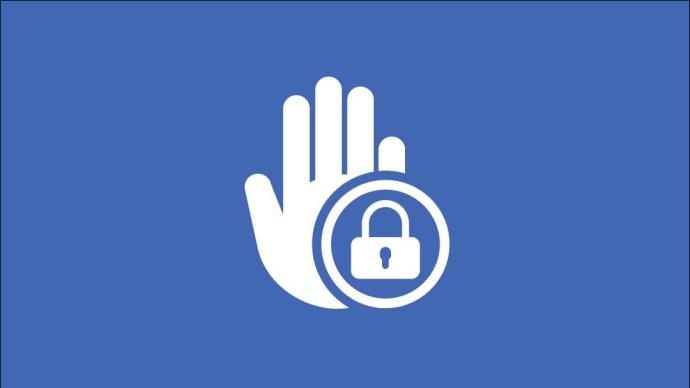
Якщо ви намагаєтеся надіслати повідомлення на сторінку Facebook, а не на окремий обліковий запис, можливо, адміністратор сторінки обмежив їхні можливості обміну повідомленнями.
Алгоритм Messenger вважає, що сторінки відрізняються від людей, тому спробуйте натомість надіслати повідомлення одному з адміністраторів сторінки, і, можливо, вам пощастить.
5. Вас заблокували
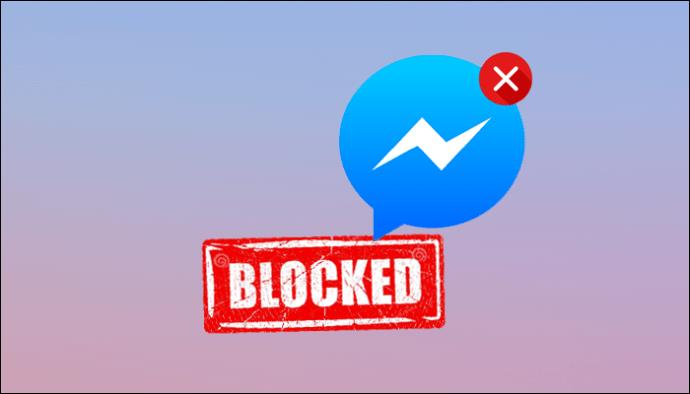
На жаль, можливо, користувач вжив заходів, щоб обмежити ваше спілкування з ним. Дуже важливо наголосити на важливості поваги до приватного життя тих, хто вирішив це зробити. З будь-якої причини вони можуть просто не захотіти з ними зв’язуватися.
Можливо, вам цікаво: як я можу визначити, чи мені навмисно завадили комусь надіслати повідомлення, чи вони просто деактивували свій обліковий запис?
Ми рекомендуємо використовувати чужий обліковий запис Messenger, щоб перевірити, чи їхній профіль досі активний.
Попросіть друга увійти до свого облікового запису Messenger, а потім знайдіть ім’я користувача. Якщо обліковий запис відображається, це означає, що вас заблокували, і вам слід припинити спроби зв’язатися з ними. Якщо їхній профіль не відображається, це означає, що принаймні ви не заблоковані — обліковий запис просто більше не існує.
6. Ви випадково заблокували їх
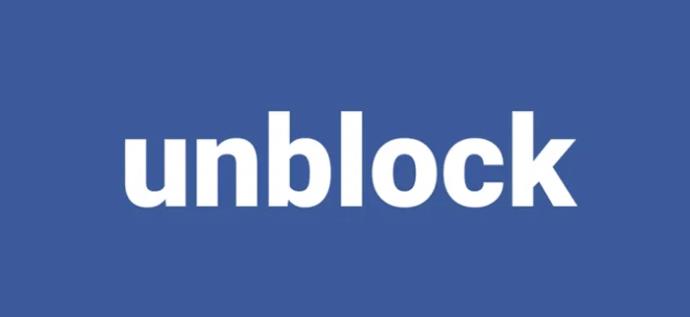
Якщо ви помилково заблокували обліковий запис, ви не зможете надіслати йому жодних повідомлень. Якщо ви вважаєте, що це можливо, прокрутіть загальні рішення, щоб побачити кроки для розблокування користувача в Messenger.
Загальні рішення
Хоча повідомлення «Ви не можете надсилати повідомлення цьому обліковому запису» може засмучувати, є кілька рішень, якими ви повинні скористатися, щоб спробувати встановити зв’язок.
Запит в друзі
Найефективніший спосіб подолати цю помилку також є найпростішим: надіслати запит у друзі. Якщо ви перебуваєте в прийнятній мережі користувача, у вас не буде проблем вільно обмінюватися повідомленнями. Просто надішліть запит і дочекайтеся, поки його приймуть.
Можливо, налаштування конфіденційності користувача обмежуватимуть запити друзів до «Друзів друзів». Якщо це так і у вас немає спільних друзів, продовжуйте гортати. Пізніше ми опишемо деякі альтернативні рішення, які можуть бути вам корисні.
Взаємні зв'язки
Інший спосіб - звернутися до спільних друзів. Якщо вони готові допомогти, вони зможуть надсилати повідомлення від вашого імені, з’єднати вас у Messenger або знайти спосіб для вас обох з’єднатися через іншу платформу.
Розблокування облікового запису
Це звучить малоймовірно, але, можливо, ви самі заблокували обліковий запис і забули. Щоб переконатися, що це не так, або зняти блокування, виконайте такі дії в програмі Messenger:
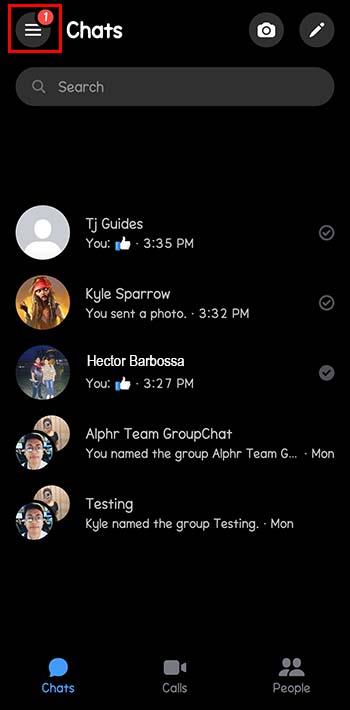
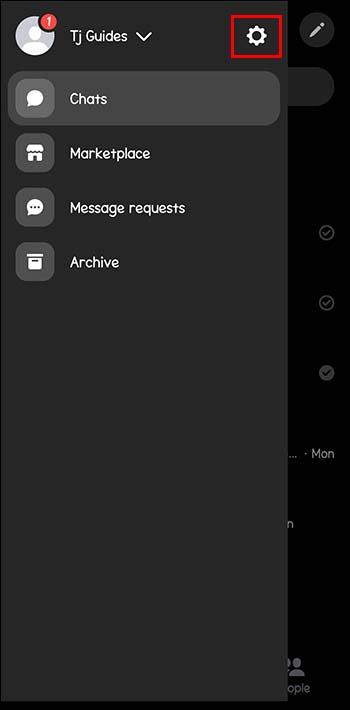
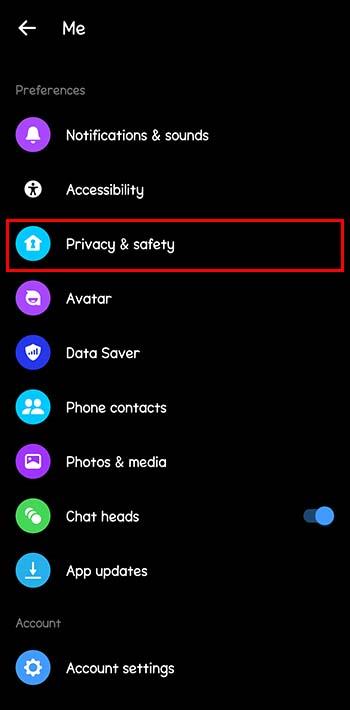
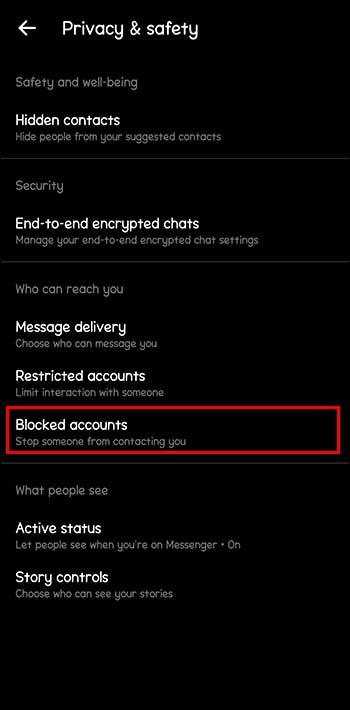
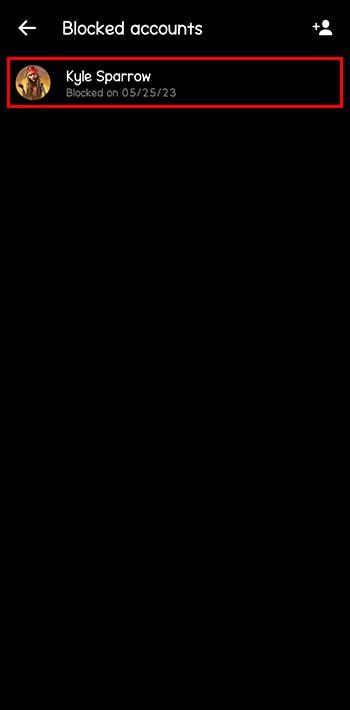
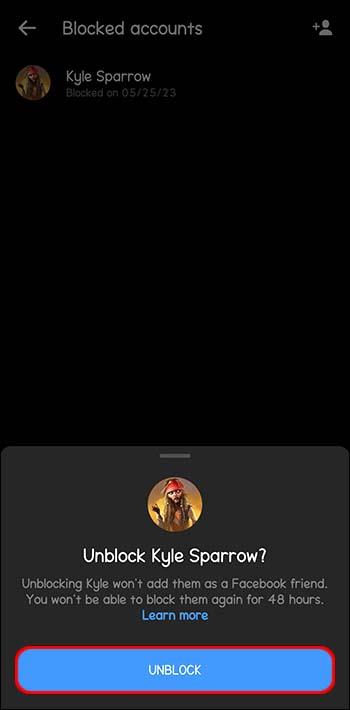
Спробуйте інші комунікаційні платформи
Якщо Messenger все ще виглядає непридатним для використання, можливо, це не єдиний доступний засіб зв’язку. Цілком імовірно, хто б ви не шукали, матиме обліковий запис принаймні в одній іншій програмі. Подивіться, чи користуються вони іншими соціальними мережами, і зв’яжіться з ними там.
Інші публічні канали
Якщо обліковий запис, до якого ви намагаєтесь отримати доступ, пов’язаний із компанією, брендом або публічною особою, перевірте, чи має цей бренд інші публічні канали. Це може бути офіційний веб-сайт, профіль у соціальних мережах або платформа підтримки клієнтів. Використання цих каналів може дозволити вам зв’язатися з ними або отримати потрібну інформацію.
Подолання сповіщення «Ви не можете надіслати повідомлення цьому обліковому запису» в Messenger
Зіткнення з повідомленням «Ви не можете надсилати повідомлення цьому обліковому запису» в Messenger може дратувати, але це не повинно бути глухим кутом. Коли ви зрозумієте, чому з’являється це повідомлення, ви зможете переміщатися алгоритмами Meta та обійти проблему. Якщо ви дізналися, що вони недоступні на цій платформі, дослідіть альтернативні способи зв’язку.
Незалежно від того, чи це просто надсилання запиту в друзі, спілкування через спільних друзів або вивчення інших каналів соціальних мереж, є майже гарантовані способи подолати це сповіщення — ознайомтеся з кожним із перерахованих нами рішень, і незабаром ви перестанете обмінюватися повідомленнями.
Ви коли-небудь стикалися з цією проблемою? Якщо так, чи скористалися ви будь-якими порадами та прийомами, наведеними в цій статті? Повідомте нас у полі для коментарів нижче.
Програми для відеодзвінків стали найважливішою частиною віддаленої роботи та навчання. Досліджуйте, як зменшити гучність у Zoom, Google Meet та Microsoft Teams.
Дізнайтеся, як налаштувати мобільну точку доступу в Windows 10. Цей посібник надає детальне пояснення процесу з урахуванням безпеки та ефективного використання.
Досліджуйте, як налаштувати налаштування конфіденційності в Windows 10 для забезпечення безпеки ваших персональних даних.
Дізнайтеся, як заборонити людям позначати вас у Facebook та захистити свою конфіденційність. Простий покроковий посібник для безпеки у соцмережах.
Пам’ятаєте часи, коли Bluetooth був проблемою? Тепер ви можете ефективно обмінюватися файлами через Windows 10 за допомогою Bluetooth. Дізнайтеся, як це зробити швидко і легко.
Ось посібник про те, як змінити тему, кольори та інші елементи в Windows 11, щоб створити чудовий робочий стіл.
Детальна інструкція про те, як завантажити Google Meet на ваш ПК, Mac або Chromebook для зручного використання.
Детальний огляд процесу налаштування VPN в Windows 10 для безпечного та анонімного Інтернет-серфінгу.
Ось як ви можете отримати максимальну віддачу від Microsoft Rewards для Windows, Xbox, Mobile, покупок і багато іншого.
Оскільки продуктивність і доступність бездротових периферійних пристроїв продовжують зростати, Bluetooth стає все більш поширеною функцією на ПК з Windows. Досліджуйте, як підключити та використовувати Bluetooth.








